Verkrijg M2M-toegangstokens in minuten met Postman
Leer hoe je Postman kunt gebruiken om een machine-to-machine toegangstoken te verkrijgen en de Logto-beheer API in minuten aan te roepen.
Achtergrond
Logto Management API is een set APIs die ontwikkelaars volledige controle geeft over hun Logto-instantie, waardoor taken zoals het beheren van gebruikers, aanpassen van aanmeldervaringen en beheren van organisaties programmeerbaar kunnen worden afgehandeld. Om toegang te krijgen tot deze APIs is authenticatie via de machine-to-machine (M2M) stroom vereist om een toegangstoken te verkrijgen.
In onze eerdere posts hebben we geïntroduceerd hoe je Logto Management API kunt gebruiken in een stap-voor-stap handleiding, en ook typische scenario's getoond om het volledige potentieel te verkennen.
Ondanks deze bronnen vinden sommige van onze gebruikers het nog steeds uitdagend om aan de slag te gaan vanaf het allereerste begin - het verkrijgen van het toegangstoken. Bij het evalueren van de API of het bouwen van een snel prototype kan het opzetten van een complete M2M-authenticatiestroom in je servercode aanvoelen als een onnodige last. Soms heb je gewoon snel een token nodig.
Gelukkig is er nu een manier om dat te doen zonder ook maar één regel code te schrijven, met behulp van het gereedschap dat bijna elke ontwikkelaar op zijn machine heeft - Postman.
Laten we de stappen doorlopen om te leren hoe je dit in slechts een paar minuten kunt doen.
Vereisten
- Postman: Als je dat nog niet hebt gedaan, download en installeer Postman.
- Een Logto-instantie: Of een Logto Cloud account, of een zelfgehoste instantie.
Maak een M2M-app in Logto Admin Console
Volg de stappen in deze handleiding om de M2M-app te maken en wijs de ingebouwde M2M-rol eraan toe.
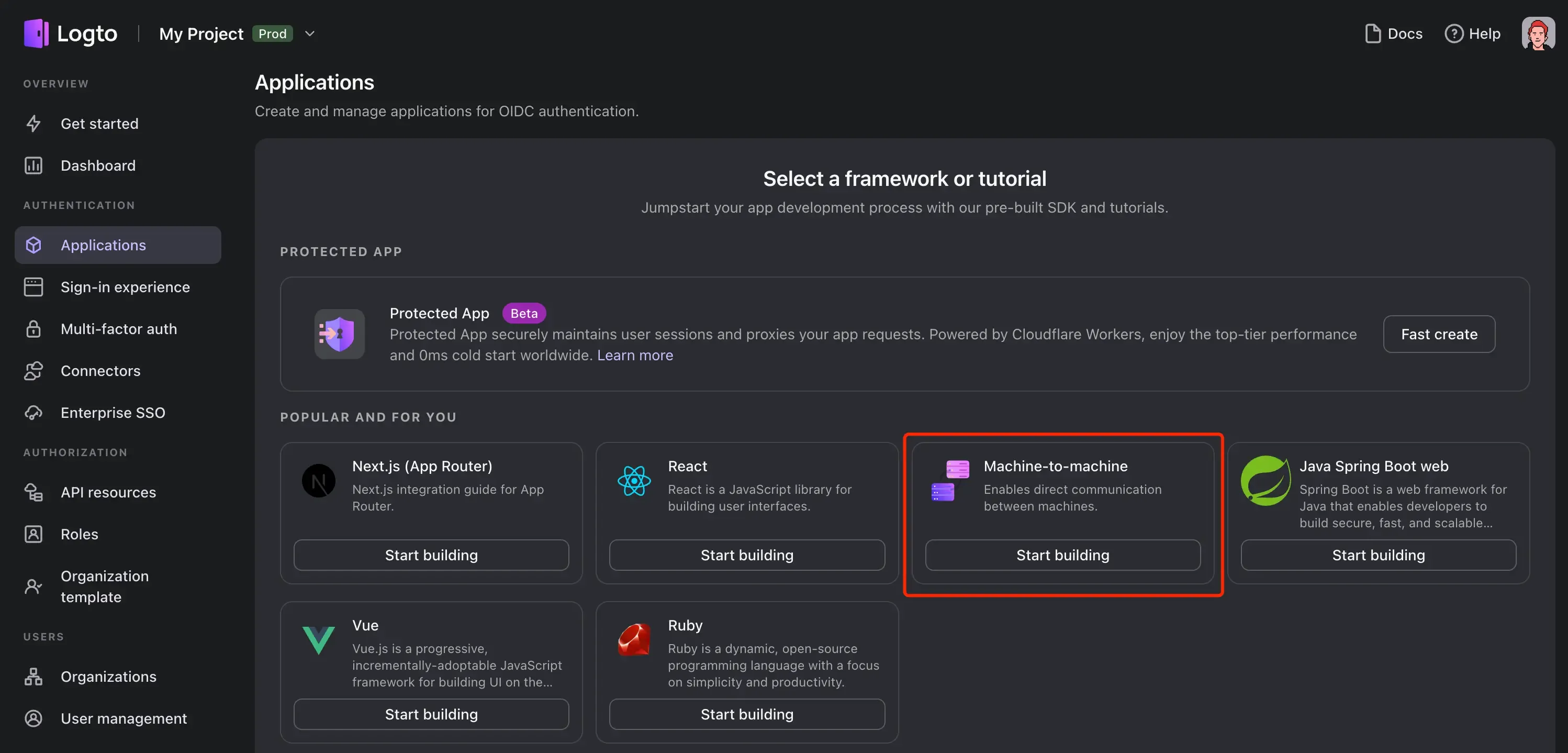
Deze rol geeft de all toestemming aan de M2M-app standaard. Je kunt later altijd je M2M-rollen aanpassen met fijnmazige toegangscontrole.
Configureer Postman
- Maak een nieuw verzoek en selecteer in het tabblad "Authenticatie"
Oauth 2.0als het auth type.
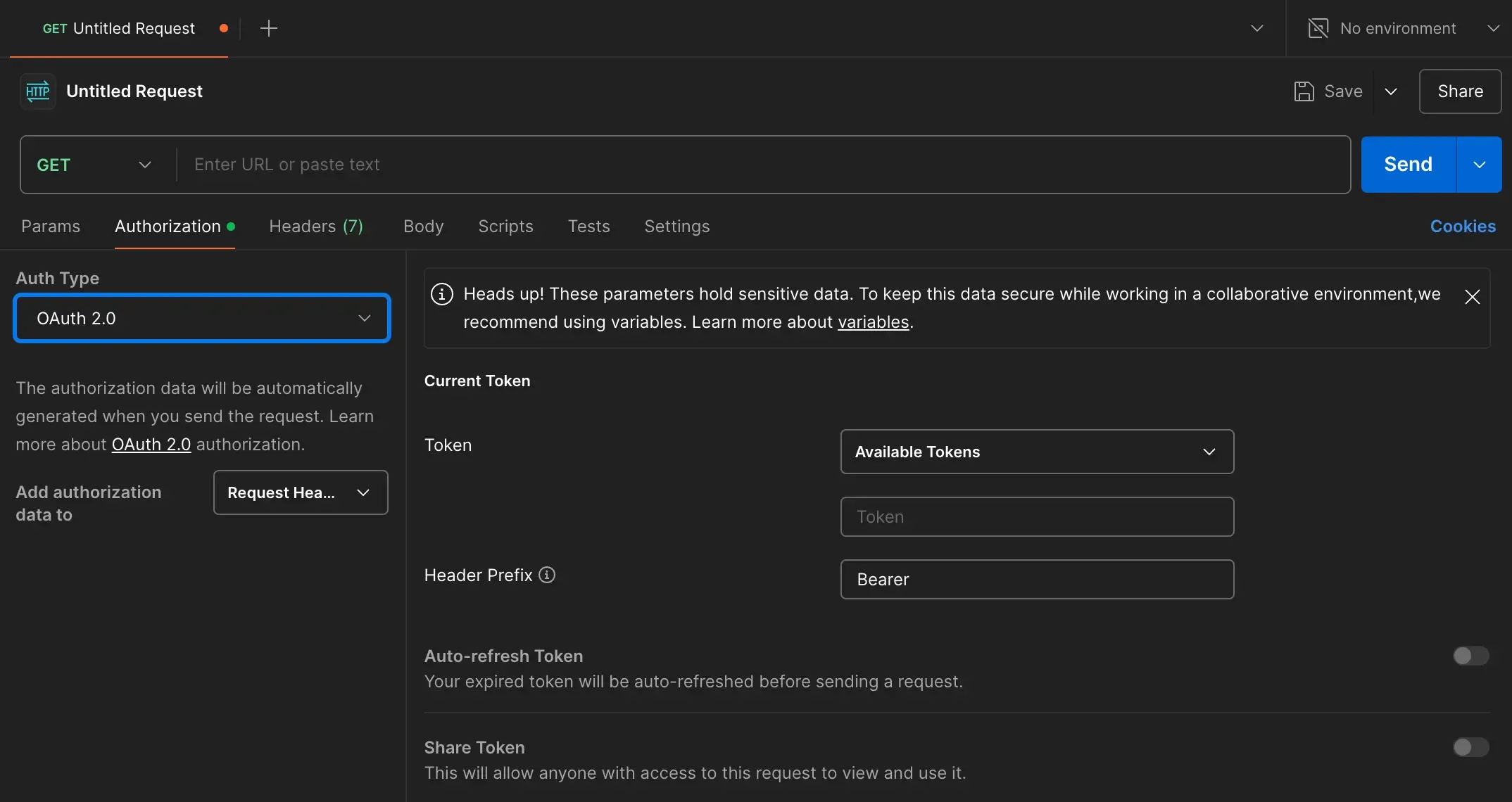
-
Scroll naar beneden naar de sectie "Configureer Nieuw Token" en vul de volgende velden in:
-
Tokennaam: Een naam voor je tokengenerator, bijv.
Logto M2M Token. -
Grant Type: Selecteer
Client Credentials. -
Access Token URL: De URL om het toegangstoken te verkrijgen.
Je kunt dit vinden in de sectie "ENDPOINT & CREDENTIALS" op de M2M-app detailpagina. Standaard is dit:
https://[tenant-id].logto.app/oidc/token. -
Client ID: De ID van de M2M-app.
-
Client Secret: Het clientgeheim van de M2M-app.
-
Scope: De scope van het token. Stel dit in op
allals je de ingebouwde M2M-rol gebruikt.
-
-
In de "Geavanceerd" sectie, vind "Tokenaanvraag" en voeg het volgende sleutel-waarde paar toe, zorg ervoor dat het in de
Request Bodywordt verzonden- resource:
https://[tenant-id].logto.app/api(Je kunt de resource URL vinden op de "API resources" pagina in Logto Admin Console.)
- resource:
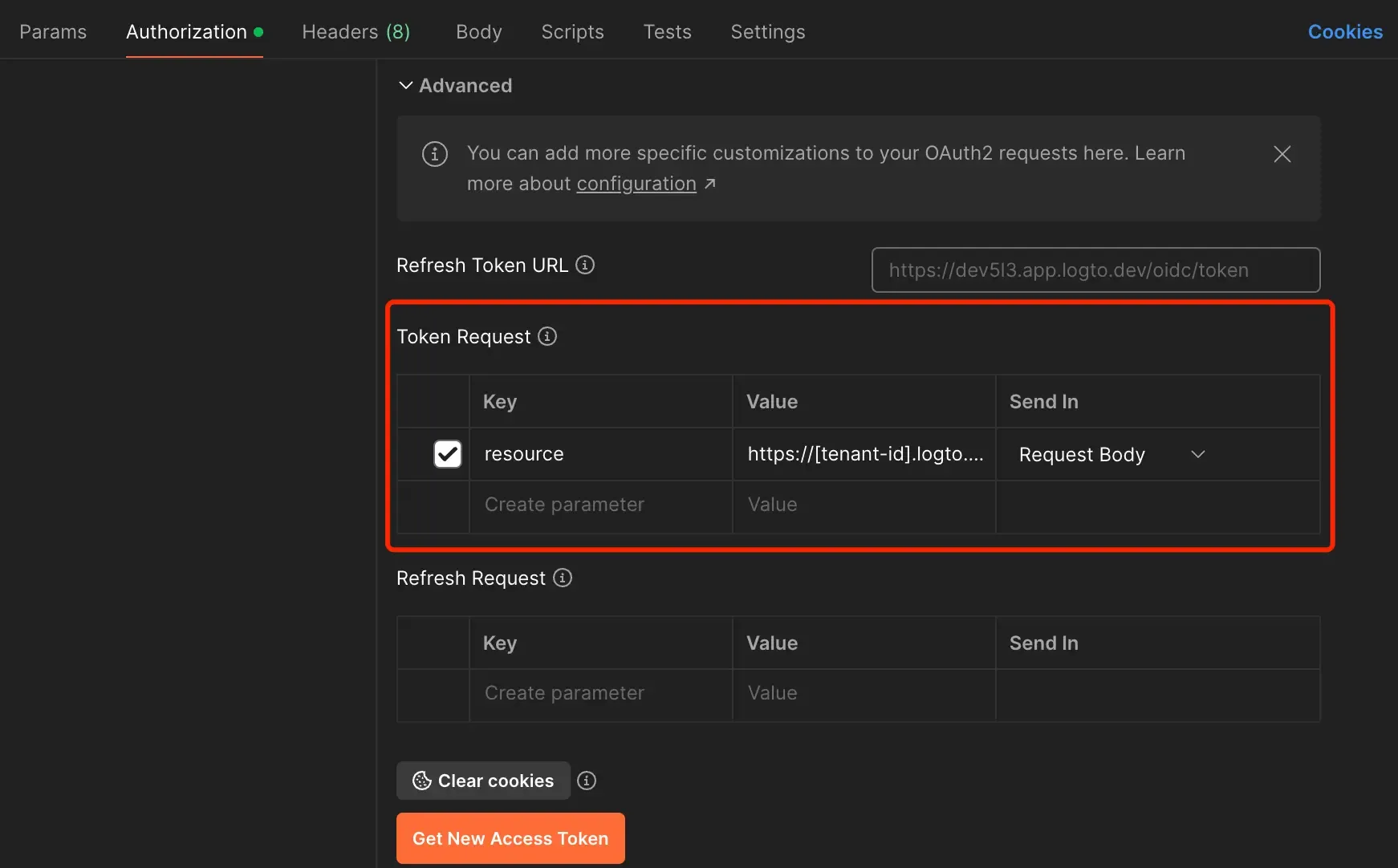
Je bent helemaal klaar! Klik op de "Nieuw Toegangstoken verkrijgen" knop om je configuratie te testen. Als alles correct is ingesteld, zou je het JWT toegangstoken in de reactie moeten zien.
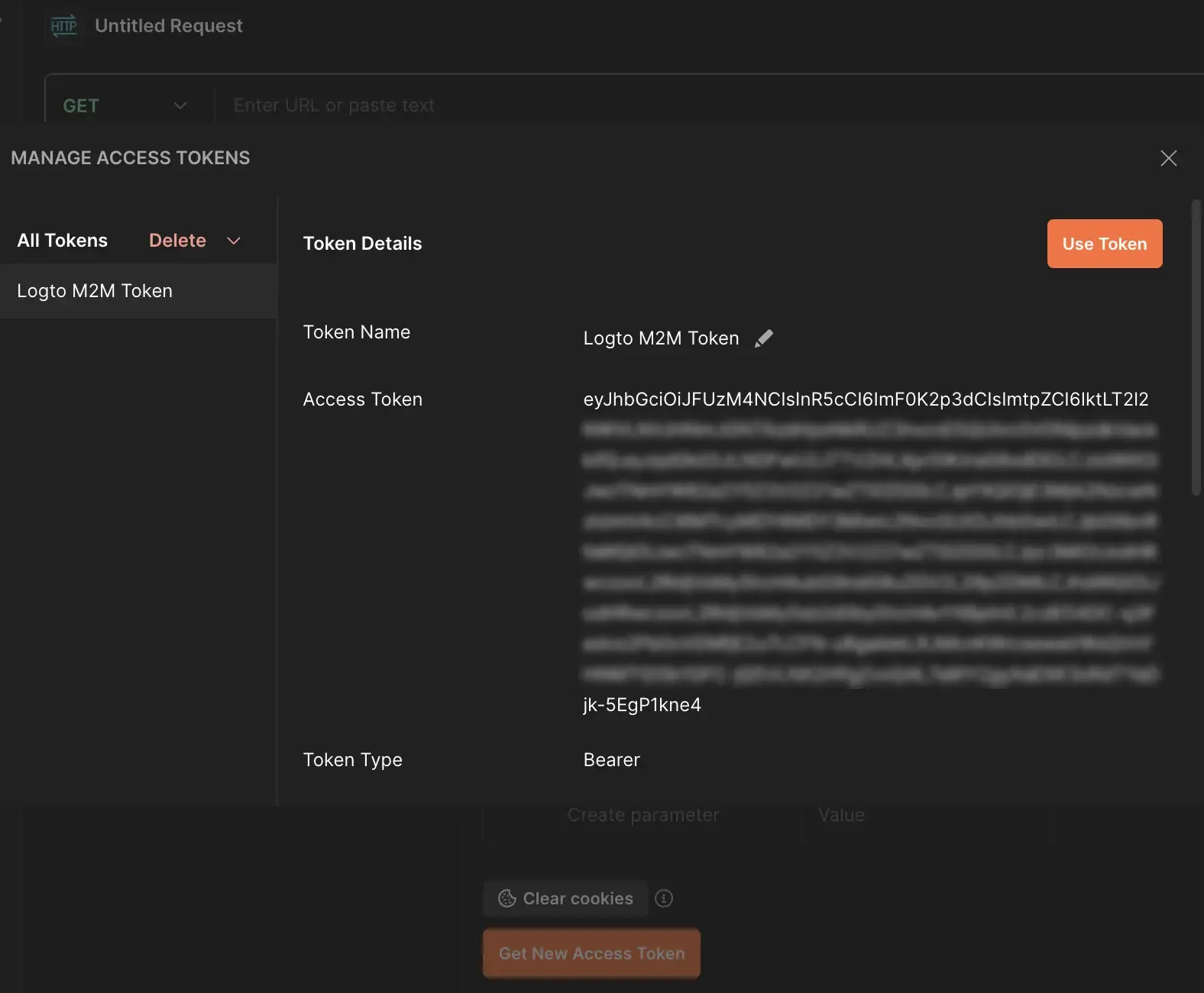
Test je toegangstoken
- Na het verkrijgen van het token kun je direct op de "Token gebruiken" knop in Postman klikken om het token automatisch aan de Authorization header van je verzoeken toe te voegen.
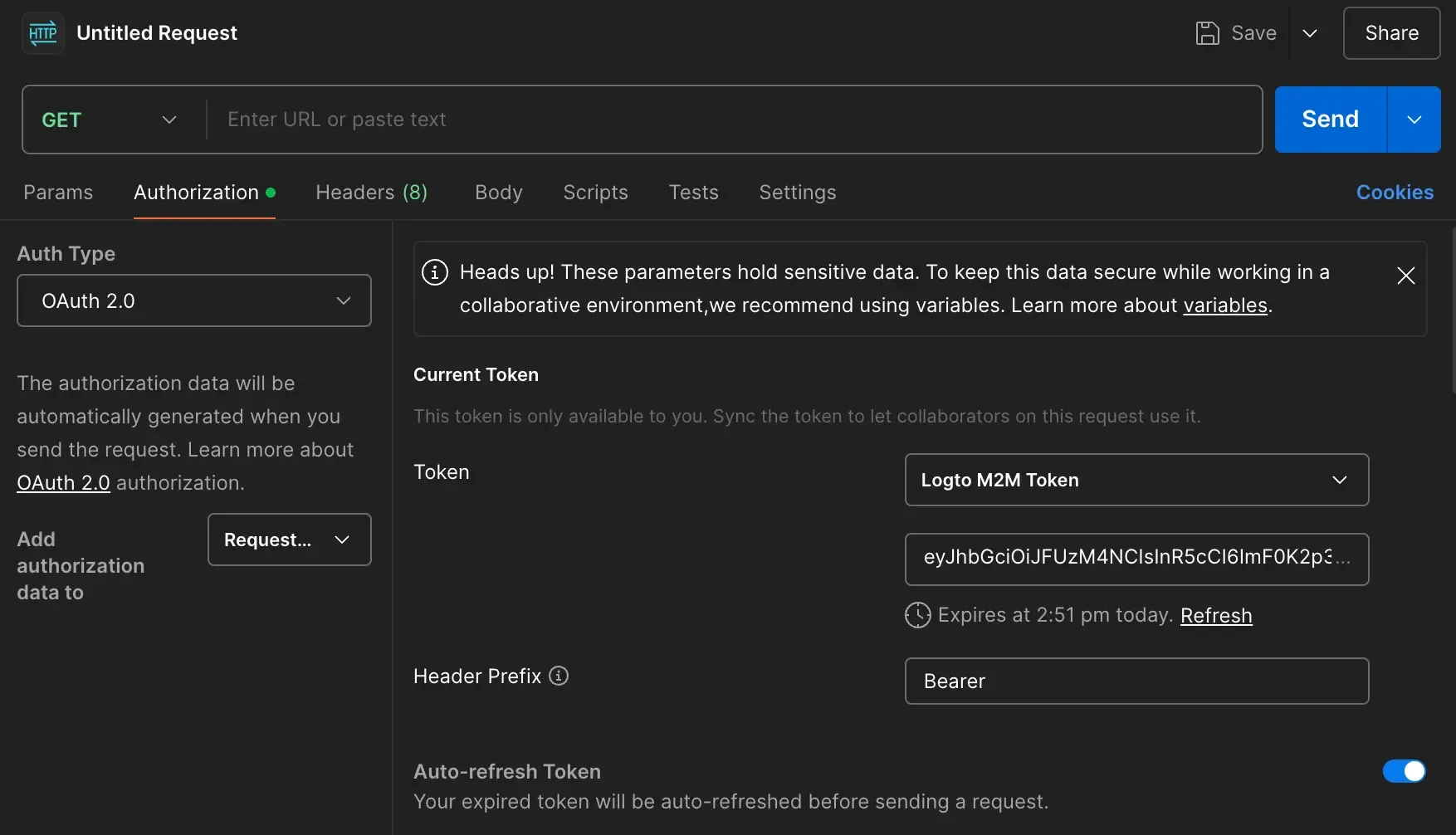
- Verstuur nu een verzoek naar het Logto Management API eindpunt, bijv.
GET https://[tenant-id].logto.app/api/applications. Je zou een reactie moeten zien met een lijst van applicaties in je Logto-instantie. - Je kunt je toegangstoken "Vernieuwen" als het verloopt, zonder het hele proces opnieuw te hoeven doorlopen.
Samenvatting
In deze tutorial hebben we geleerd hoe je een machine-to-machine toegangstoken kunt verkrijgen met Postman met slechts een paar keer kopiëren-plakken en muisklikken. Met dit token kun je nu rommelen met de Logto Management API zonder enige code te schrijven, en het volledige potentieel van Logto's mogelijkheden verkennen.
Als je net begint met Logto Management API, is dit een snelle en gemakkelijke manier om aan de slag te gaan zonder enige code te schrijven. We hopen dat je het nuttig vindt!

